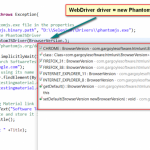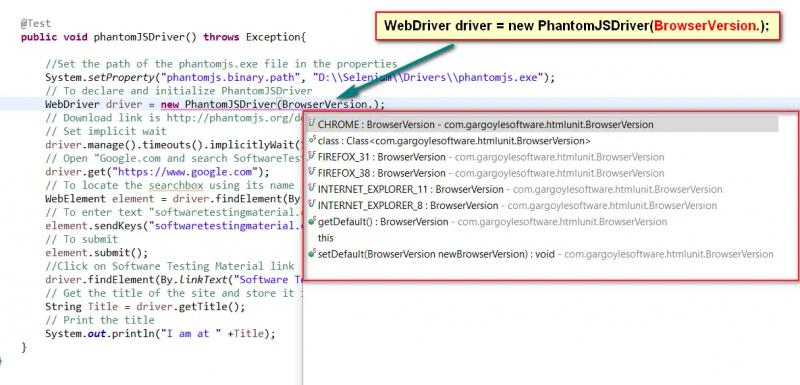
Тестирование безголового браузера с использованием PhantomJSDriver в Selenium WebDriver
В предыдущем посте мы видели краткое объяснение того, что такое безголовый браузер, а в этом посте мы узнаем, как это сделать. выполните автономное тестирование браузера с помощью PhantomJSDriver в Selenium WebDriver. PhantomJSDriver — один из драйверов Selenium WebDriver. HtmlUnitDriver и PhantomJSDriver — самые популярные автономные браузеры.
PhantomJS используется для автономного тестирования веб-приложений в браузере, которое поставляется со встроенным GhostDriver. Это означает, что визуализированные веб-страницы фактически никогда не отображаются.
Преимущества:
- Легкость
- Поддержка прокси-сервера
- Самая быстрая реализация WebDriver
- Независимость от платформы
- Позволяет нам моделировать разные браузеры, имеющие разные версии.
Вы можете скачать исполняемый файл PhantomJSDriver отсюда — PhantomJS Driver
Загрузите jar-файл PhantomJSDriver отсюда — PhantomJS Jars.
Обычно для запуска сценариев Selenium с помощью Firefox мы инициализируем драйвер Firefox.
Драйвер WebDriver = new FirefoxDriver();
В то время как при запуске Selenium В сценариях, использующих PhantomJSDriver, вам необходимо написать следующий оператор: WebDriver driver = new PhantomJSDriver ();
Остальные операторы в вашем сценарии будут такими же, как обычно.
Давайте посмотрим рабочий пример использования PhantomJSDriver в Selenium WebDriver: import java.util.concurrent.TimeUnit; импортировать org.openqa.selenium.By; импортировать org.openqa.selenium.WebDriver; импортировать org.openqa.selenium.WebElement; импортировать org.openqa.selenium.phantomjs.PhantomJSDriver; импортировать org.testng.annotations.Test; public class HeadlessBrowser { @Test public void phantomJSDriver() throws Exception{ //Установите путь к файлу phantomjs.exe в свойствах System.setProperty("phantomjs.binary.path", "D :\Selenium\Drivers\phantomjs.exe"); //Чтобы объявить и инициализировать PhantomJSDriver WebDriver driver = new PhantomJSDriver(); //Ссылка для скачивания: http://phantomjs.org/download.html //Установка неявного ожидания driver.manage().timeouts().implicitlyWait(10, TimeUnit.SECONDS); //Откройте "Google.com и выполните поиск SoftwareTestingMaterial.com" driver.get("https://www.google.com"); //Чтобы найти окно поиска по его имени WebElement element = driver.findElement(By.name("q")); //Чтобы ввести текст "softwaretestingmaterial.com" element.sendKeys("softwaretestingmaterial.com"); //Чтобы отправить element.submit(); //Нажмите ссылку «Материал для тестирования программного обеспечения» driver.findElement(By.linkText("Материал для тестирования программного обеспечения")).click(); //Получаем заголовок сайта и сохраняем его в переменной Title String Title = driver.getTitle(); //Распечатываем заголовок System.out.println("Я нахожусь " +Title); }
Вывод:
Я нахожусь в разделе «Материалы по тестированию программного обеспечения» — сайт для тестировщиков программного обеспечения ПРОЙДЕН: phantomJSDriver ================================= ============ Тест по умолчанию Выполнено тестов: 1, Сбоев: 0, Пропусков: 0 ======================= ====================== ========================= =================== Пакет по умолчанию Всего выполнено тестов: 1, Сбоев: 0, Пропусков: 0 =============== ==============================
Различные версии браузера с использованием PhantomJSDriver:
Мы могли протестировать наши скрипты в разных версиях браузера, используя PhantomJSDriver. Да, это позволяет нам выбрать предпочтительную версию браузера. См. снимок экрана ниже. Драйвер WebDriver = new PhantomJSDriver(BrowserVersion.FIREFOX_3);
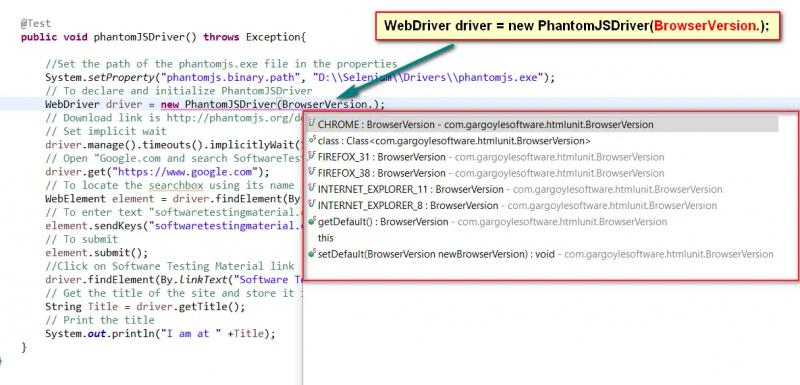
Я завершаю этот пост о тестировании безголового браузера с использованием PhanthomJSDriver. Прочтите нашу другую публикацию о том, как выполнить автономное тестирование браузера с помощью HtmlUnitDriver в Selenium WebDriver.
Как всегда, не стесняйтесь поделиться этой публикацией со своими друзьями и коллегами в Facebook, Twitter и Google Plus!
TAG: qa